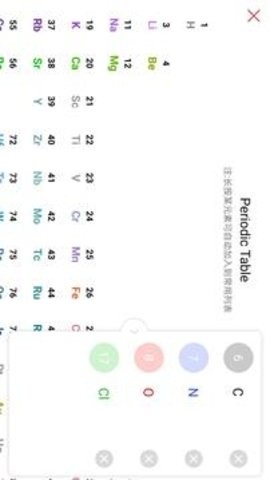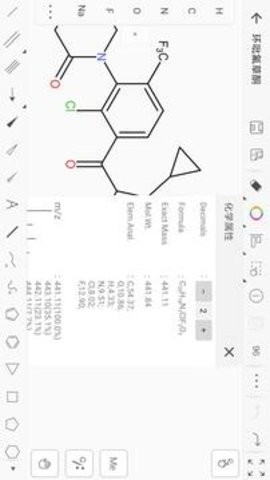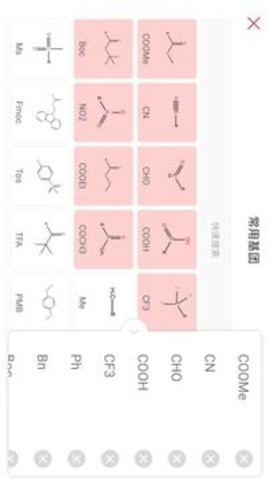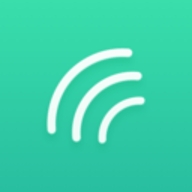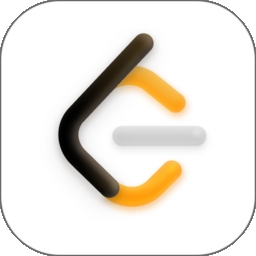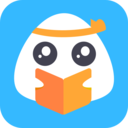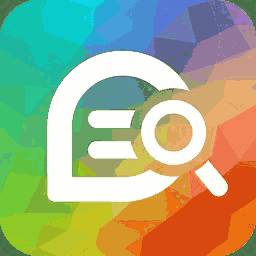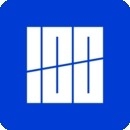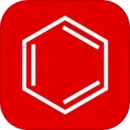
- 介绍
- 截图
KingDraw是款非常专业的化学结构式编辑器,该软件为用户提供了多种功能,该软件集成了先进的分子编辑、化学反应绘制、化学数据管理以及结构式搜索等功能于一体,用法是相当简单的,直接点击即可设置,对应的编辑效果都能实时的保存,且功能是免费的,带给用户更好的体验。
KingDraw手机版如何调成中文版
1.打开KingDraw软件,点击绘图画板进入相应的界面;
2.点击画板右上角的三点图标,之后选择【设置】点击;
3.继而打开【其他设置】,点击【默认元素色】进行切换
4.开启选项,绘图时添加的元素会根据系统设置显示为中文。
kingdraw的+号在哪里
在KingDraw中,"+"号位于基团绘制面板的右上角。
1.通过点击【基团工具】→【more】,进入【常用基团】;
2.在界面的右上角找到并点击【+】,进入基团绘制面板,绘制所需的基团。
3.绘制完成后,设置基团名称,并点击【保存】即可。
软件特色
1. 直观易用的界面:KingDraw采用简洁直观的操作界面,即便是化学绘图初学者也能快速上手。通过拖拽、点击等简单操作即可完成复杂的分子结构绘制。
2. 智能绘图工具:内置强大的智能预测与自动调整功能,能够自动识别化学键类型、环结构和官能团,减少手动调整,提高绘图效率和准确性。
3. 全面的化学数据库支持:连接国际主流化学数据库,提供丰富的化学物质信息查询,支持一键插入复杂结构,极大丰富了用户的绘图资源。
4. 多平台兼容性:支持Windows、MacOS、iOS、Android等多种操作系统,实现跨平台数据同步,无论是在实验室、办公室还是移动设备上,都能无缝衔接工作。
5. 高级分析功能:除了基础的绘图外,还提供分子属性计算、光谱模拟、反应路径预测等高级分析工具,帮助用户深入理解化学结构与性质的关系。
6. 协同合作:支持团队协作功能,用户可以实时分享、编辑化学结构图,促进团队间的沟通与合作,提高科研项目的执行效率。
7. 高质量输出:支持导出为PDF、SVG、CML等多种格式,满足学术发表、报告撰写、专利申请等多种需求,确保图形的高分辨率和专业性。
常见问题
1.怎样改变元素或结构的颜色?
首先,使用画板上方工具栏中的【框选工具】,选中需要变色的区域,
然后,长按【颜色工具】,会弹出调色盘,点击需要的颜色即可改变框选区域的颜色。
选中的颜色成为“默认颜色”,下次使用时,框选元素或结构式后直接点击颜色工具即可。
2.怎么样修改上下标、文字大小、字体和粗细?
点击文本工具后,在画板上点击需要输入的位置,跳转进入文本编辑界面。
在这里进行文字编辑的操作,包括输入,以及对文字的大小、字体、粗细和上下标的调整。
3.如何在画板上绘制箭头/流程图?
长按画板下方工具栏的【箭头工具】,显示所有箭头样式,选择需要的样式点击使用。
同样方式,长按【流程图工具】,会显示多种空心模型、实心模型、线图、角度模拟图、3D图等,点击需要的图形进行绘制。
4.如何去掉结构式上的红框?
提供自动校验功能,当绘制的结构式出现错误时,系统会以红框进行提示。
想要关闭,依次点击主菜单中的【设置】→【绘图设置】→【校验】,关闭自动校验。
5.在绘图过程中,如何调整键长?
调整键长,有两种方式。
单独修改某些键的长度,使用画板上方工具栏中的【框选工具】。点击【框选工具】后,再点击选中您需要调整的键的一端,拖动该点即可随意调整键的长短和方向。
修改系统的默认键长,点击主界面的【设置】→【绘图设置】→【模版】,选择【User-defined Document】绘图模式,修改【Line Width】一项的数值即可。
6.如何获得结构式的IUPAC名称 / 通过IUPAC名称获得结构式?
绘制完成后点击【框选工具】选中整个结构式,点击上方工具栏中的【…】弹出更多工具,选择【结构式转名称】工具,系统将自动转换IUPAC名称,并以文本形式显示在结构式下方。如果需要通过IUPAC名称转换结构式,您可以点击上方工具栏中的【…】,选择【名称转结构式】工具,在输入框中输入需要转换的IUPAC名称并点击确认,系统将自动转换成相应结构式。
- 应用截图
推荐排行
精选排行
-
1
-
2
-
3
-
4
-
5
-
6
-
7
-
8
-
9
-
10